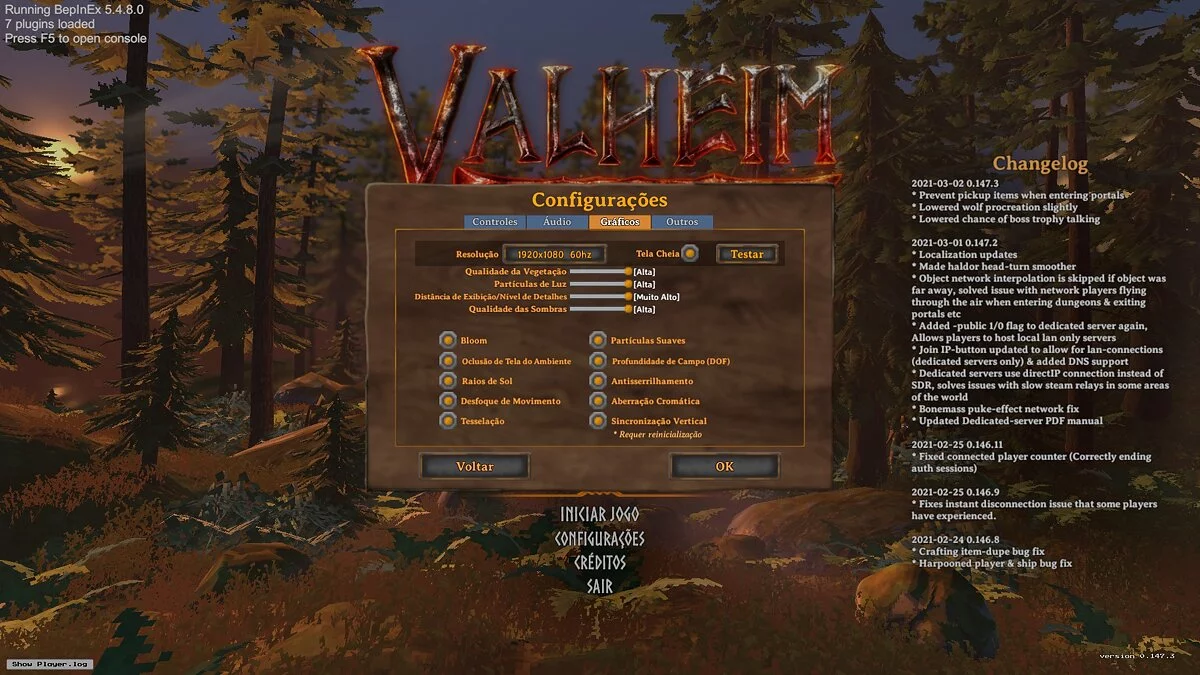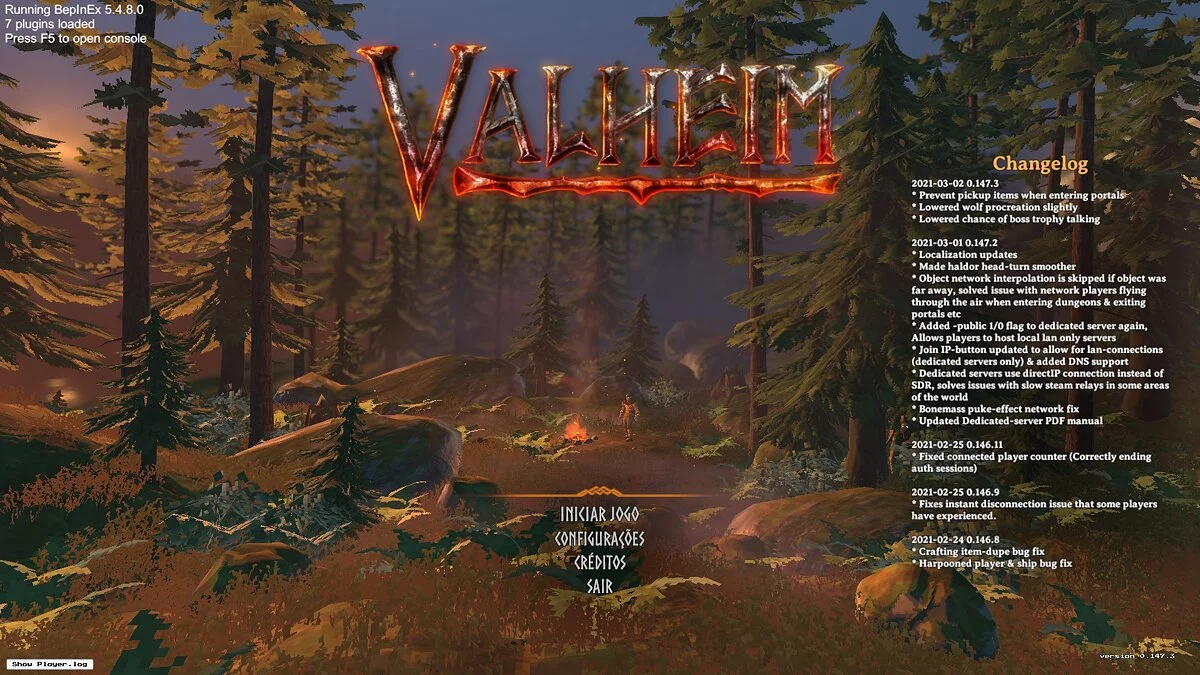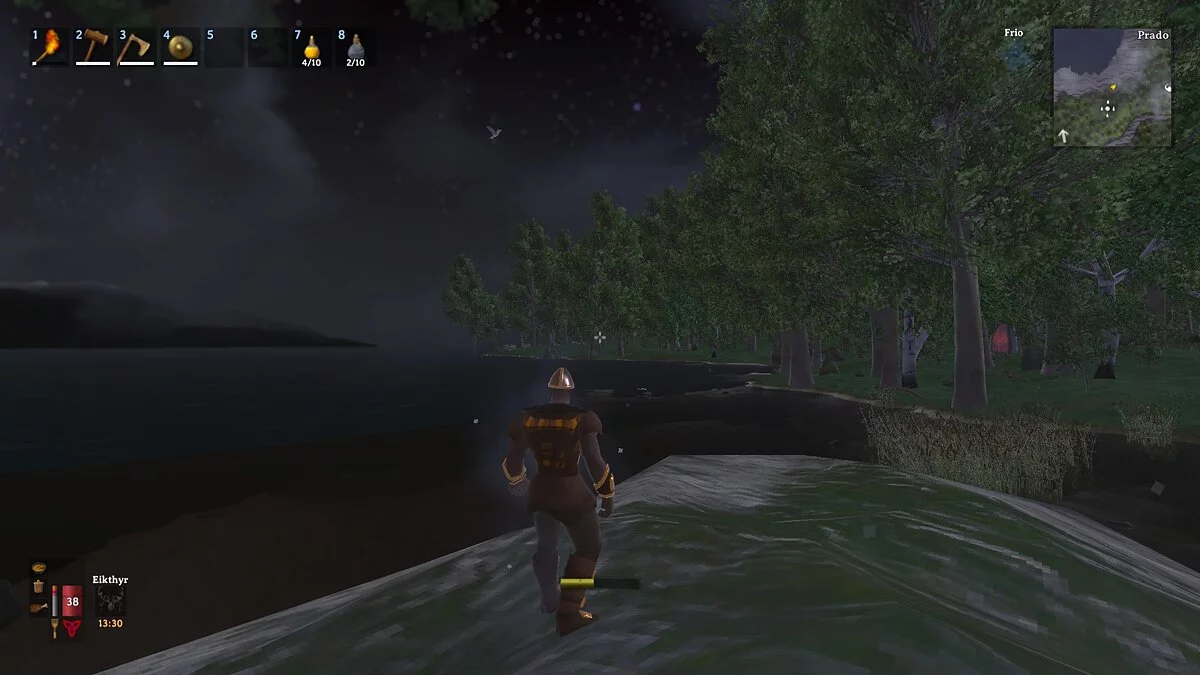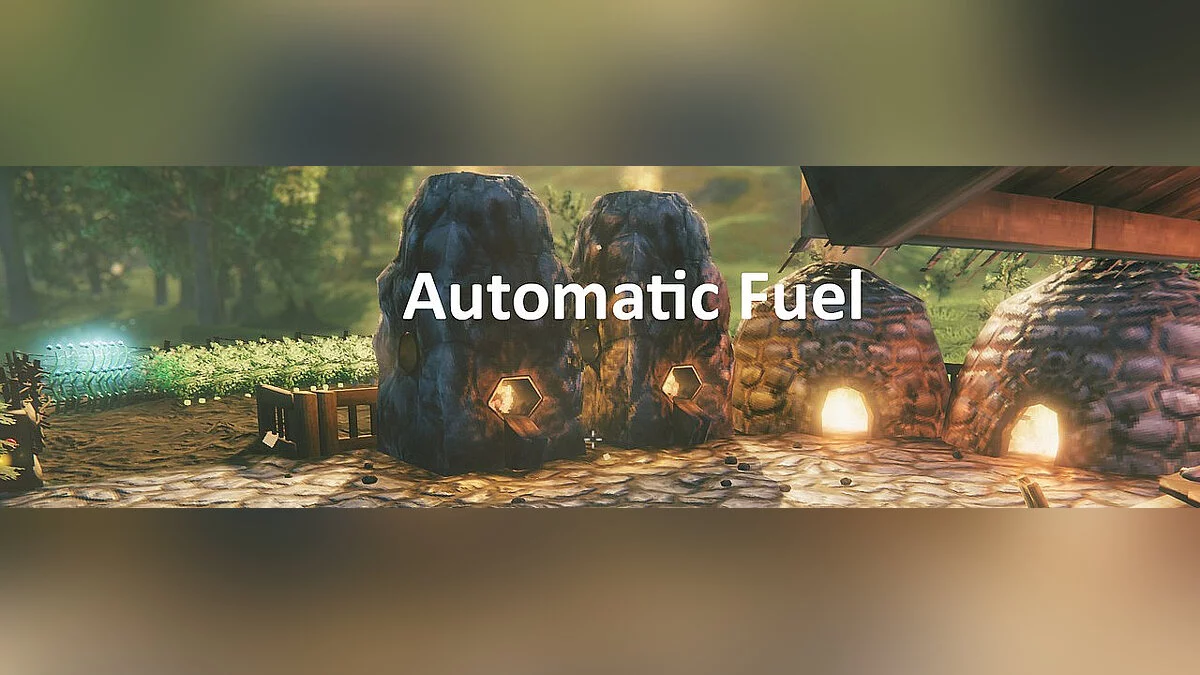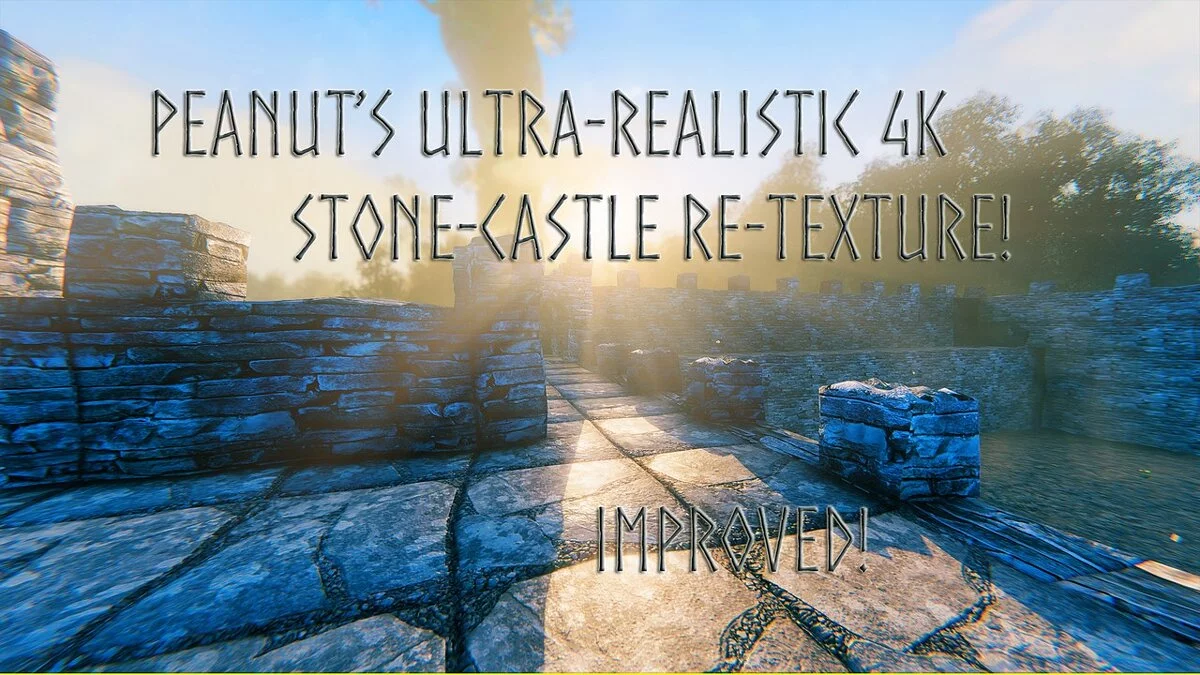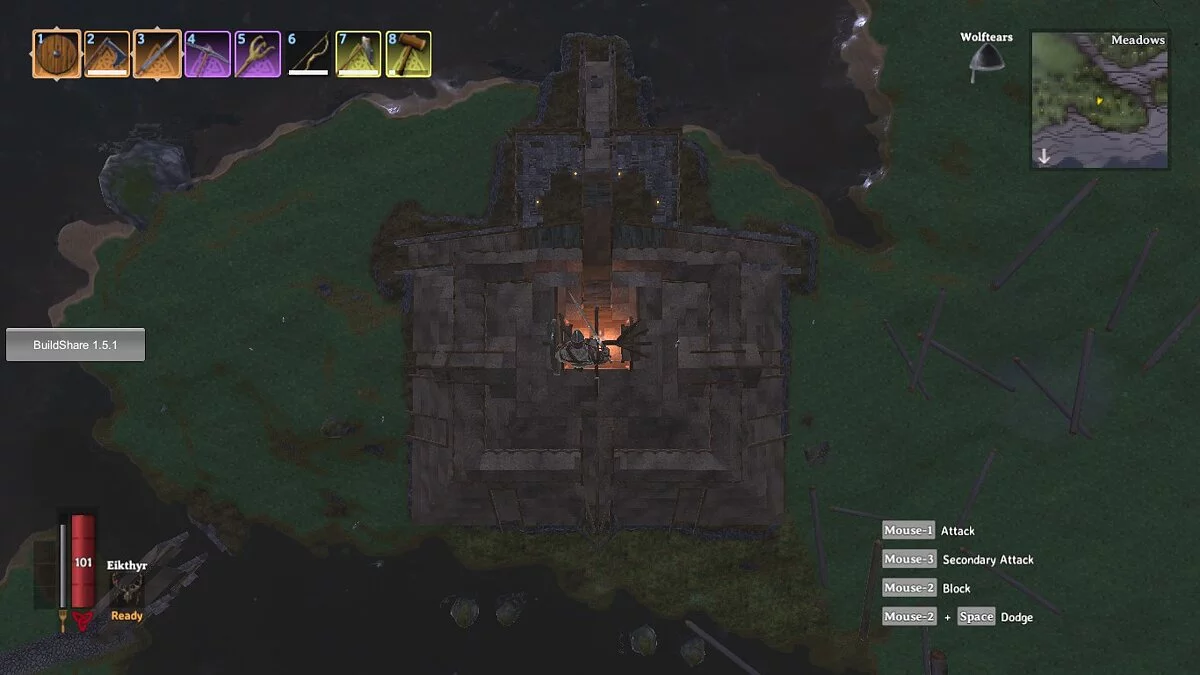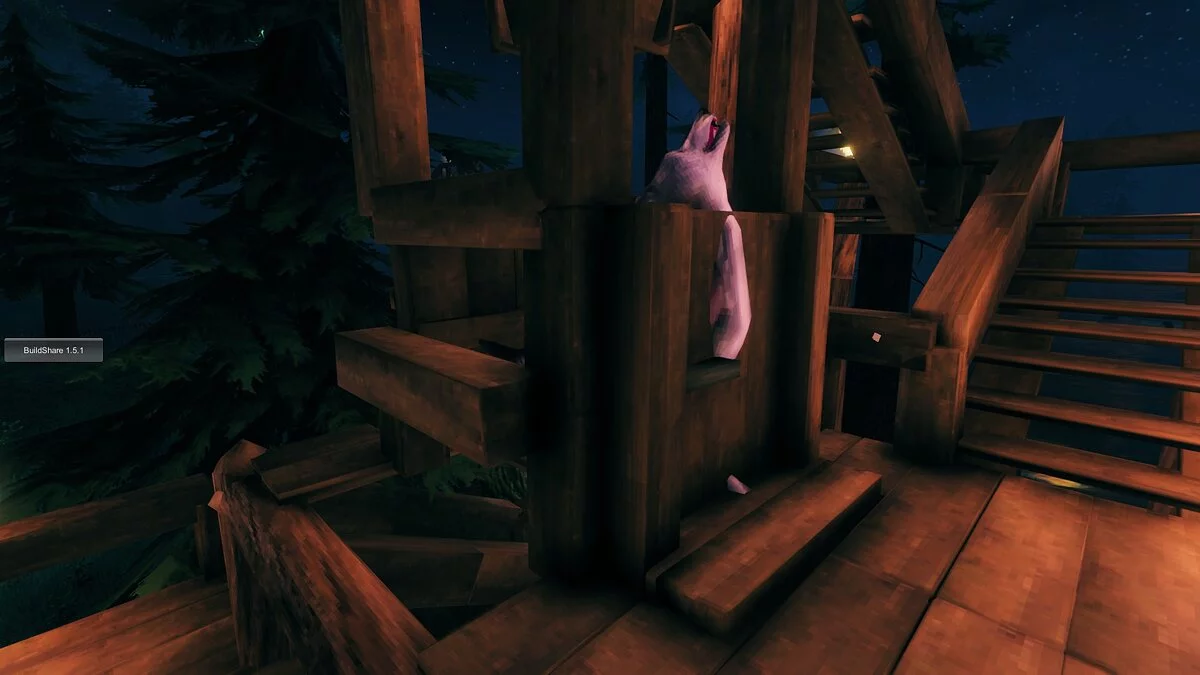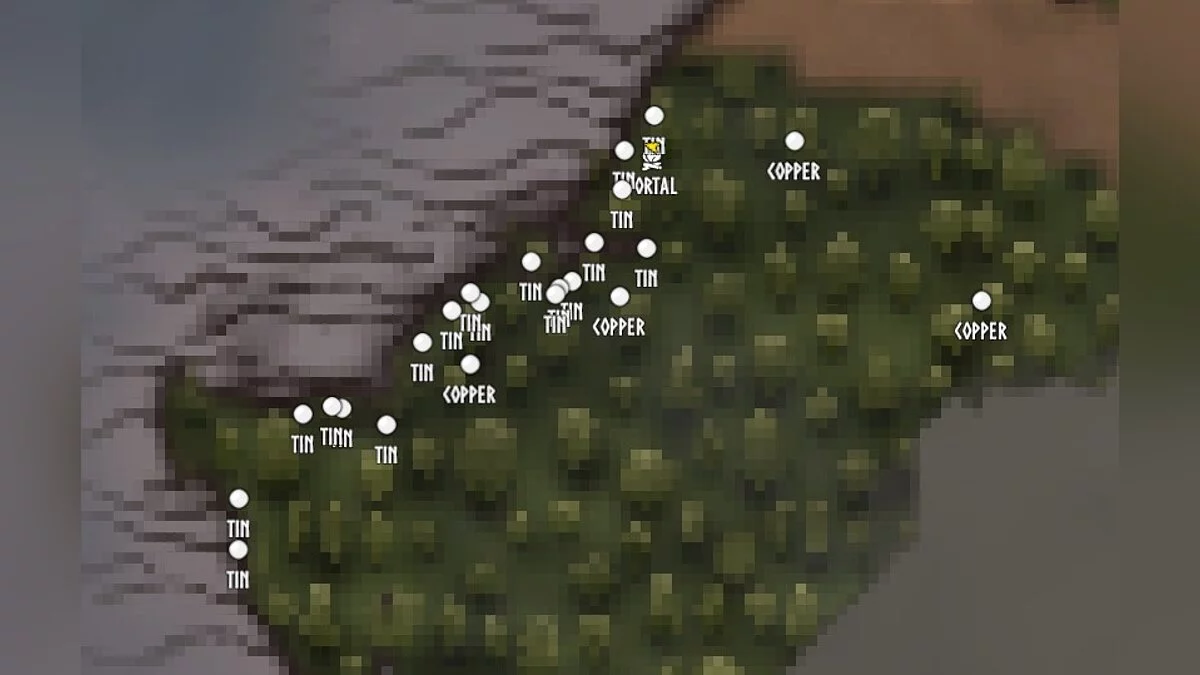Ajuste fino de gráficos
-
www.nexusmods.comDescargarContraseña del archivo: vgtimes
Configuración de gráficos Plus.
Un mod simple que te permite cambiar aún más la configuración de gráficos para mejorar el rendimiento o ir más allá de las opciones estándar. Nota: La configuración predeterminada es la predeterminada para el juego. Para ver los cambios, debe editar manualmente el archivo de configuración o cargar uno de los archivos de configuración desde la pestaña de archivos. Este mod anulará las configuraciones de sombra, vSync y distancia/profundidad; use el archivo de configuración para cambiar estas configuraciones en lugar del menú del juego.
Cómo utilizar:
1 Desempaqueta el mod en la carpeta BepInEx/plugins.
ADVERTENCIA: Si está actualizando desde una versión anterior a 1.1.0, asegúrese de eliminar la carpeta GraphicsConfigPlus de BepInEx/plugins.
2 Abre el juego para generar un archivo de configuración en BepInEx/config y cambia los valores a tu gusto, o carga uno de los archivos de configuración desde la pestaña de archivos y colócalo en BepInEx/config.
3 Nota: Puedes aplicar cualquier cambio que realices en el archivo de configuración mientras juegas, simplemente presiona la tecla Inicio. Puede cambiar la clave en el archivo de configuración.
Opciones disponibles
General
: seleccione una tecla de acceso rápido para recargar el archivo de configuración durante el juego.
- Imprimir valores iniciales y valores actuales para configuraciones en el registro de BepInEx
- Habilitar o deshabilitar el filtrado anisotrópico
- Establecer límite de tamaño de textura
- Establecer máx. fotogramas prerenderizados en cola por el controlador de gráficos
- Establecer transmisión de rayos de partículas para cada fotograma
- Establecer el número máximo de píxeles de luz en el objeto
- Habilitar o deshabilitar sondas de reflectancia en tiempo real
- Establecer el número máximo de pesos óseos que pueden afectar el vértice
- Habilitar o deshabilitar la combinación suave para partículas
- Habilite o deshabilite el sombreador de dos pasadas para la vegetación del terreno
- Establezca la distancia LOD (incluso fuera del juego)
- Configure el contador de vSync, habilite o deshabilite vSync, pero también se puede usar para bloquear fps por debajo de la frecuencia de actualización de la pantalla sin deshabilitar vSync
- Establece el número de cascadas para sombras de luz direccionales
- Establece la distancia de dibujo de la sombra
- Establecer calidad de sombra
- Habilita o deshabilita todos los efectos de posprocesamiento (termina la presentación del juego, pero proporciona un gran aumento en fps; anula todas las opciones de Bloom y Sun Shaft)
- Establece la resolución de SunShafts
- Establece el modo de fusión de SunShafts (cambia cómo se presenta el efecto)
- Activa o desactiva Bloom AntiFlicker
- Activa o desactiva la reducción de resolución de SSAO para reducir la calidad del efecto y aumentar la productividad.
- Establece la distancia lejana de SSAO
- Establece el número de muestras de SSAO para mejorar la calidad o el rendimiento
- Habilita o deshabilita la alta precisión de SSAO para una mejor calidad del efecto
- Establece el método anti-aliasing para usar entre Fxaa y Taa
- Establecer intensidad de floración
- Establecer radio de floración
- Establecer Intensidad de LensDirt
- Configurar la intensidad de SunShafts
- Configurar la corrección gamma
- Configurar la intensidad de SSAO
- Configurar SSAO para que solo afecte la luz ambiental
- Configurar la intensidad de la aberración cromática
- Y mucho más
Graphics Config Plus.
Простой мод, который позволяет глубже изменять графические настройки, чтобы улучшить производительность или выйти за пределы стандартных опций. Примечание: конфигурация по умолчанию имеет стандартные значения для игры. Чтобы увидеть изменения, вам нужно вручную изменить файл конфигурации или загрузить один из файлов конфигурации на вкладке файлов. Этот мод переопределит параметры тени, vSync и расстояния / глубины, используйте файл конфигурации для изменения этих параметров вместо игрового меню.
Как пользоваться:
1 Распакуйте мод в папку BepInEx / plugins.
ВНИМАНИЕ: Если вы обновляете предыдущую версию до 1.1.0, обязательно удалите папку GraphicsConfigPlus из BepInEx / plugins!
2 Откройте игру, чтобы сгенерировать файл конфигурации в BepInEx / config и изменить значения по своему вкусу, или загрузите один из файлов конфигурации на вкладке файлов и поместите его в BepInEx / config.
3 Примечание: вы можете применить любые изменения, внесенные в файл конфигурации во время игры, просто нажмите клавишу «Домой». Вы можете изменить ключ в файле конфигурации.
Доступные Варианты
Общий
- Выберите горячую клавишу, чтобы перезагрузить файл конфигурации во время игры.
- Распечатайте исходные значения и текущие значения для конфигураций в журнале BepInEx
- Включение или отключение анизотропной фильтрации
- Установить ограничение на размер текстуры
- Установите макс. предварительно обработанные кадры поставлены в очередь графическим драйвером
- Установить Raycast частиц для каждого кадра
- Установить максимальное количество светлых пикселей на объекте
- Включение или отключение зондов отражения в реальном времени
- Установите максимальное количество весов костей, которые могут повлиять на вершину
- Включение или отключение мягкого смешивания для частиц
- Включение или отключение двухпроходного шейдера для растительности ландшафта
- Установите расстояние LOD (даже за пределами игры)
- Установите счетчик vSync, включите или отключите vSync, но также можно использовать для блокировки fps ниже частоты обновления экрана без отключения vSync
- Установите количество каскадов для направленных световых теней
- Установить расстояние рисования тени
- Установить качество тени
- Включение или отключение всех эффектов постобработки (убивает презентацию игры, но дает большое увеличение fps; аннулирует все параметры цветения и солнечного вала)
- Установите разрешение SunShafts
- Установите режим наложения SunShafts (изменяет способ представления эффекта)
- Включение или отключение Bloom AntiFlicker
- Включите или отключите понижающую дискретизацию SSAO, чтобы снизить качество эффекта и повысить производительность.
- Установить дальнее расстояние SSAO
- Установите количество выборок SSAO, чтобы улучшить качество или производительность
- Включение или отключение высокой точности SSAO для лучшего качества эффекта
- Установите метод сглаживания для использования между Fxaa и Taa
- Установить интенсивность цветения
- Установить радиус цветения
- Установить интенсивность LensDirt
- Установите интенсивность SunShafts
- Установить гамма-коррекцию
- Установить интенсивность SSAO
- Установите SSAO, чтобы влиять только на окружающий свет
- Установить интенсивность хроматической аберрации
- И многое другое
Archivos relacionados:
Enlaces útiles: